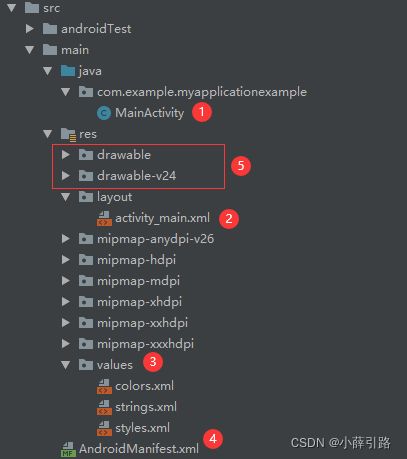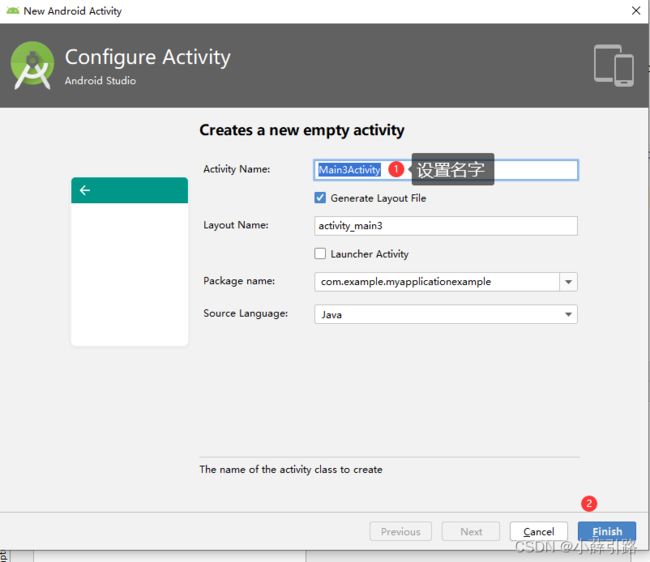安卓技术实战01 第一个安卓APP案例
目录
1. 创建项目与文件组织
2 线性布局与控件
2.1 文本框
2.2 嵌套线性布局
2.3 为控件自定义背景图片
3 页面跳转
3.1 直接跳转方法
3.2 编写单独的点击函数
3.3 Toast提示
编译器选择:Android Studio
1. 创建项目与文件组织
创建一个新的 Empty Activity,设置项目名称,选择项目路径及编程语言;点击 Finish 即可。
项目创建完成后,先将项目视图切换为Project模式
这里重点关注src组织下的内容:
- MainActivity下,写应用程序相关的java代码
- layout下存储的是布局文件,我们可以在布局文件中添加需要的控件
- values下存放的是颜色、字符串、风格样式等信息
- Manifest下指定我们要启动的activity
- drawable下存放的是程序需要的背景文件
2 线性布局与控件
下面我们将重心转回到activity_main.xml,学习线性布局,重点关注以以下几个要点:
- 线性布局中必须要包含的一个属性是 android:orientation="vertical"
- 布局的宽度和高度有 match_parent 和 wrap_content 两种模式,前者表示匹配布局;后者则是根据内容自适应
- 设置背景图片
- 首先设计好自己需要的背景素材,将其拷贝到drawable目录下,并修改成你需要的名字
- 在activity_main的线性布局中,android:background="@drawable/app_background"
- 线性布局支持嵌套
我们可以在线性布局中定义相关的控件:
2.1 文本框
必须定义的属性字段:
- id:后续使用该控件的唯一标识
- hint:指定文本控件的提示文本
- layout_width:控件的宽度
- layout_height:控件的高度
- textSize:文本的尺寸
- textColor:文本的颜色
可选字段:
- 密码密文显示:android:inputType="textPassword"
- 文本与边框的距离:android:padding="10dp"
- 提示文本的颜色设定:android:textColorHint="#FFFFFF"
2.2 嵌套线性布局
案例:在一个线性布局上,放置两个登录和注册按钮
2.3 为控件自定义背景图片
自定义背景文件
登录按钮的背景文件定义代码:
下面是完整的线性布局文件:
效果如下:
3 页面跳转
3.1 直接跳转方法
方法1:在src -- main -- java下的MainActivity.java的同一层次下,创建一个新的Empty Activity,
设置完名字后,直接点击Finish。
可以看到,创建Activity的同时也创建了相应的布局文件。
同样地,我们在布局文件中,简单添加一个TextView,提示我们跳转成功了。
然后,在主Activity中的java文件中,添加跳转的代码:
- 首先创建按钮类型的成员变量
- 通过findViewById方法找到按钮,这个id就是前面我们在布局文件中写的id了
- 添加按钮的点击事件,主要是重写onClick()方法,新建intent并启动intent
- intent的参数中,第一个是主Activity.this, 第二个是跳转Activity.class.
package com.example.myapplicationexample;
import androidx.appcompat.app.AppCompatActivity;
import android.content.Intent;
import android.os.Bundle;
import android.view.View;
import android.widget.Button;
public class MainActivity extends AppCompatActivity {
private Button mBtnLogin;
@Override
protected void onCreate(Bundle savedInstanceState) {
super.onCreate(savedInstanceState);
setContentView(R.layout.activity_main);
// 根据id找到控件
mBtnLogin = findViewById(R.id.btn_login);
// 实现跳转
mBtnLogin.setOnClickListener(new View.OnClickListener() {
@Override
public void onClick(View v) {
Intent intent = null;
intent = new Intent(MainActivity.this, Main2Activity.class);
startActivity(intent);
}
});
}
}3.2 编写单独的点击函数
- 点击函数编写
public void onClick(View view) {
String username = mEtUsername.getText().toString();
String password = mEtPassword.getText().toString();
Intent intent = null;
if(username.equals("myz") && password.equals("gis2021"))
{
ToastUtil.showMessage(MainActivity.this, "账号密码正确");
intent = new Intent(MainActivity.this, Main2Activity.class);
startActivity(intent);
}else {
}
}- 调用函数编写,这里需要使用 alt+enter 进行类集成
public class MainActivity extends AppCompatActivity implements View.OnClickListener {
private Button mBtnLogin;
private EditText mEtUsername;
private EditText mEtPassword;
@Override
protected void onCreate(Bundle savedInstanceState) {
super.onCreate(savedInstanceState);
setContentView(R.layout.activity_main);
// 根据id找到控件
mBtnLogin = findViewById(R.id.btn_login);
mEtPassword = findViewById(R.id.et_password);
mEtUsername = findViewById(R.id.et_username);
// alt + enter查看错误
mBtnLogin.setOnClickListener(this);
}
public void onClick(View view) {
String username = mEtUsername.getText().toString();
String password = mEtPassword.getText().toString();
Intent intent = null;
if(username.equals("myz") && password.equals("gis2021"))
{
intent = new Intent(MainActivity.this, Main2Activity.class);
startActivity(intent);
}else {
}
}
@Override
public void onPointerCaptureChanged(boolean hasCapture) {
}
}
3.3 Toast提示
方法1:直接在底部显示:
Toast.makeText(getApplicationContext(), "账号密码正确", Toast.LENGTH_SHORT).show();方法2:居中弹出:
Toast centerToast = Toast.makeText(getApplicationContext(), "账号或密码错误", Toast.LENGTH_SHORT);
centerToast.setGravity(Gravity.CENTER, 0,0);
centerToast.show();方法3:定义类弹出
- 创建包
- 在包中新建java类
- 撰写java代码,定义类文件:
package com.example.myapplicationexample.util;
import android.content.Context;
import android.widget.Toast;
public class ToastUtil {
public static Toast mToast;
public static void showMessage(Context context, String wsg)
{
if(mToast == null)
{
mToast = Toast.makeText(context, wsg, Toast.LENGTH_SHORT);
}else{
mToast.setText(wsg);
}
mToast.show();
}
}- 类调用:
ToastUtil.showMessage(MainActivity.this, "账号密码正确");相关代码链接:
MyApplicationExample.zip-其它文档类资源-CSDN下载